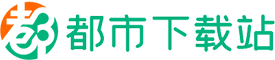微博怎么设置评论气泡?使用微博的小伙伴应该就很清楚里面有着不少的装饰功能,这是官方提供给用户可以个性化设置的方式,这也是让用户对微博增加兴趣、增加体验感的一种,微博是大家都热爱玩的社交平台,这里的超话和个人各种动态分享非常有意思,最主要是明星也非常喜欢玩,不少小伙伴发现在最近一些微博下方的评论区,好像看到有装饰品气泡的出现,就好奇这些气泡是怎么设置的呢?小编本期就为你们带来了设置方法,感兴趣的小伙伴可别错过了!
微博设置评论气泡方法
1、首先打开微博,点击进入一条微博中。
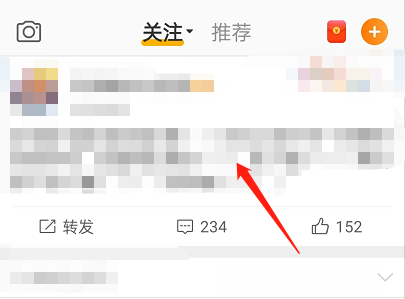
2、然后点击下方评论。
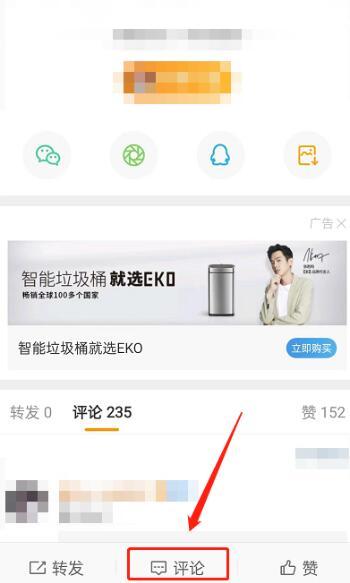
3、接着点击气泡图标。
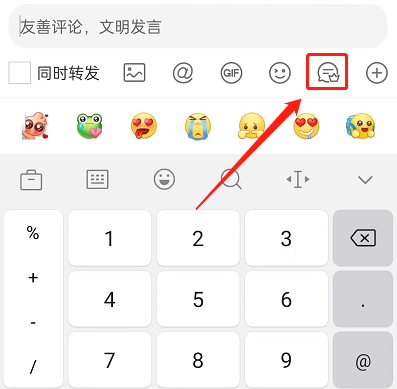
4、再选择一种气泡样式,输入评论内容。
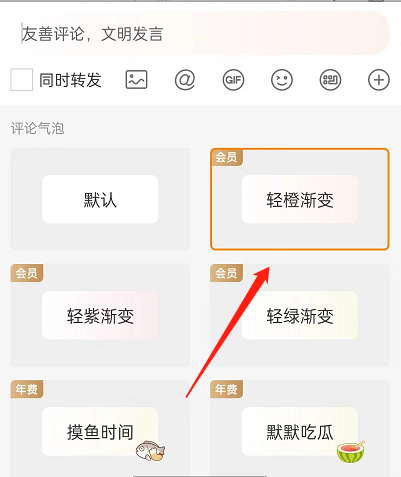
5、最后即可查看到评论气泡。
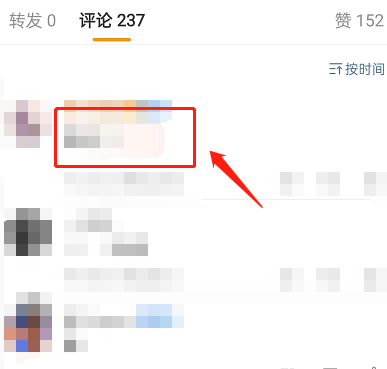
以上这篇文章就是微博怎么设置评论气泡的全部内容,想获得更多精彩教程请关注我们!